
Instagrams sociala nätverk fortsätter att aktivt utvecklas, få alla nya och intressanta funktioner. En av de senaste innovationerna är historier som gör att du kan dela de mest levande stunderna i ditt liv.
Berättelser - Den sociala nätverksinstagramens unika funktion, där användaren publicerar något som ett bildspel som består av foton och videor. Notablenessen av den här funktionen är att den extra historien kommer att tas helt bort 24 timmar efter det att den publiceras.
Enligt utvecklarna syftar detta verktyg till att publicera foton och videoinspelningar av vardagen. Här är perfekt lämpliga de filer som inte är för vackra eller informativa för att komma in i ditt huvudband, men du kan inte dela dem.
Funktioner av berättelser i Instagram
- Historien är lagrad en begränsad tid, nämligen, bara 24 timmar, varefter systemet automatiskt raderar det.
- Du kommer att se vem som exakt tittade på din berättelse;
- Om användaren bestämmer sig för att "klämma" och göra en skärmdump av din berättelse, kommer du omedelbart att få ett meddelande om det.
- Du kan bara ladda ner bilden i historiken från enhetens minne som bara tas bort eller sparas under de senaste 24 timmarna.
Skapa en historia i Instagram
Att skapa historia innebär att du lägger till foton och videoinspelningar. Du kan omedelbart skapa en hel historia och fyller på den under dagen med nya stunder.Lägg till foto till historien
Foto i historia Du kan med rätta skjuta på kamerans kamera och ladda ner den färdiga bilden från gadgeten. Du kan komplettera de nedladdade bilderna med filter, klistermärken, fri ritning och text.
Se även: Så här lägger du till ett foto till Instagram History
Lägg till video i historik
Till skillnad från fotografier kan videon endast tas bort på smarttelefonkameran, det vill säga att lägga den från enhetens minne fungerar inte. Som i fallet med bilder kan du producera en liten bearbetning i form av filter, klistermärken, ritning och text. Dessutom är det möjligt att stänga av ljudet.Se även: Så här lägger du till video till Instagram History
Applicera filter och effekter
Vid den tidpunkt då ett foto eller en video valdes visas ett litet redigeringsfönster på skärmen där du kan utföra ett kortbehandlingsförfarande.
- Om du spenderar fingret på bilden till höger eller vänster, kommer filter att appliceras på det. Anpassa mättnad Det är omöjligt här hur det implementeras med en normal publikation, liksom effekterna av effekterna är mycket begränsad.
- Klicka i övre högra hörnet på ansiktsikonen. En lista över klistermärken kommer att utvecklas på skärmen, bland annat du kan välja lämplig och omedelbart tillämpa den på ögonblicksbilden. Klistermärken kan flyttas av fotografering, liksom zoom till "nypa".
- Om du trycker på i övre högra hörnet på ikonen med handtaget, kommer ritningen att utvecklas på skärmen. Här kan du välja ett lämpligt verktyg (penna, markör eller neonmarkör), färg och naturligtvis storlek.
- Vid behov kan konventionell text läggas till i bilden. För att göra detta, i det övre högra hörnet, välj den mest extrema ikonen, varefter du kommer att bli uppmanad att ange texten och sedan redigera den (ändra storlek, färg, plats).
- Genom att göra justeringar kan du avsluta att publicera ett foto eller en video, det vill säga lägger ut filen genom att trycka på knappen "In History".
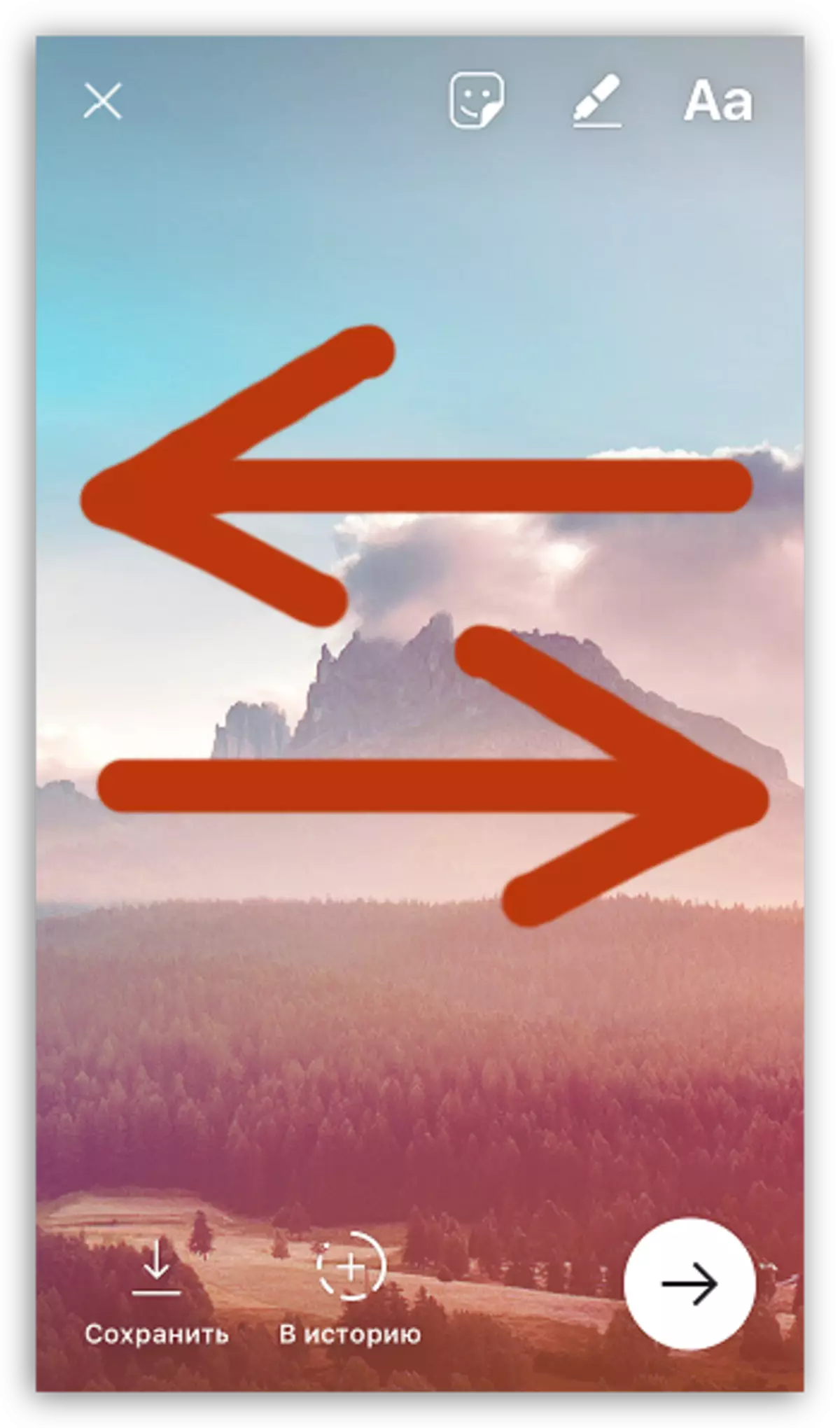
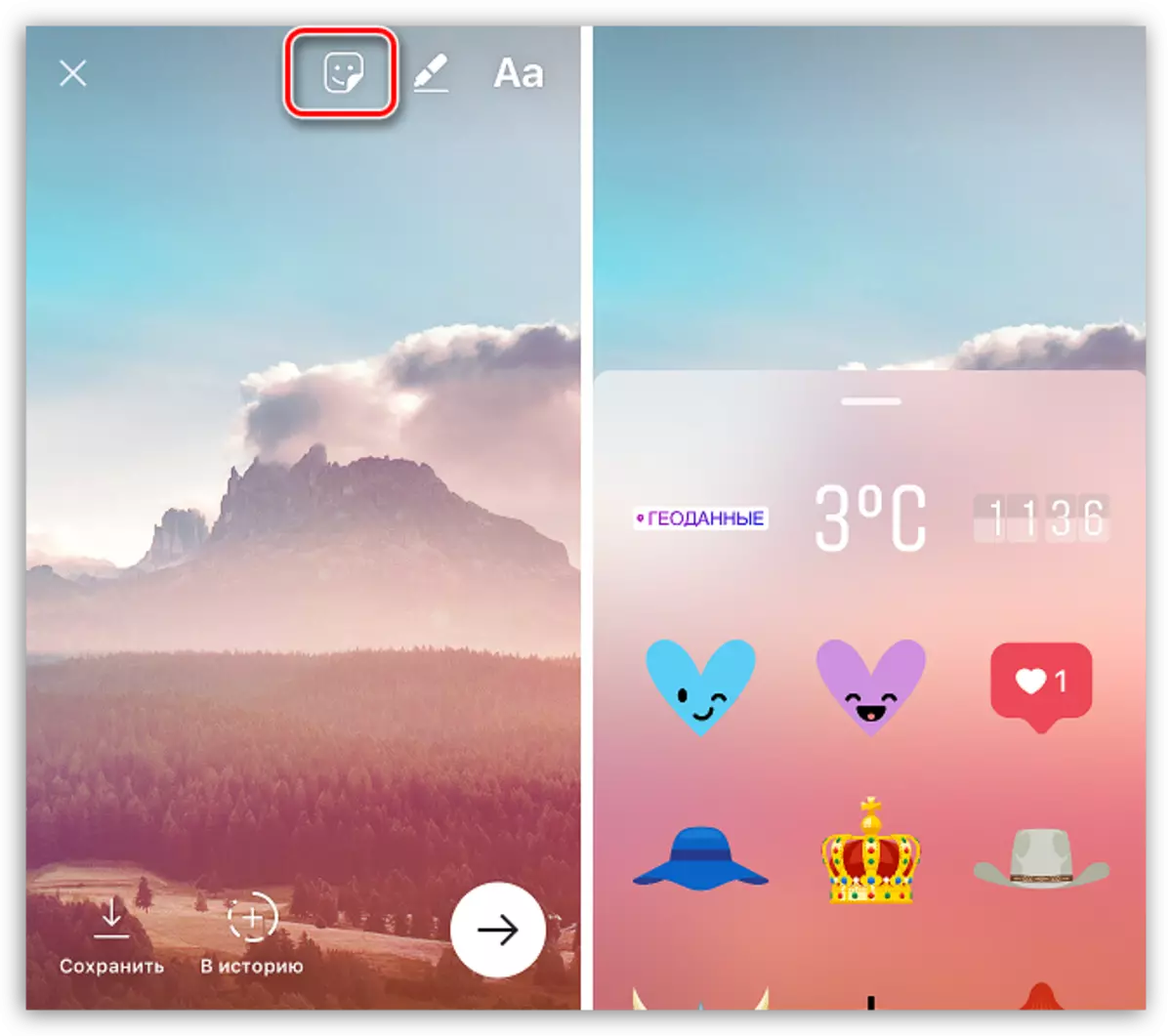
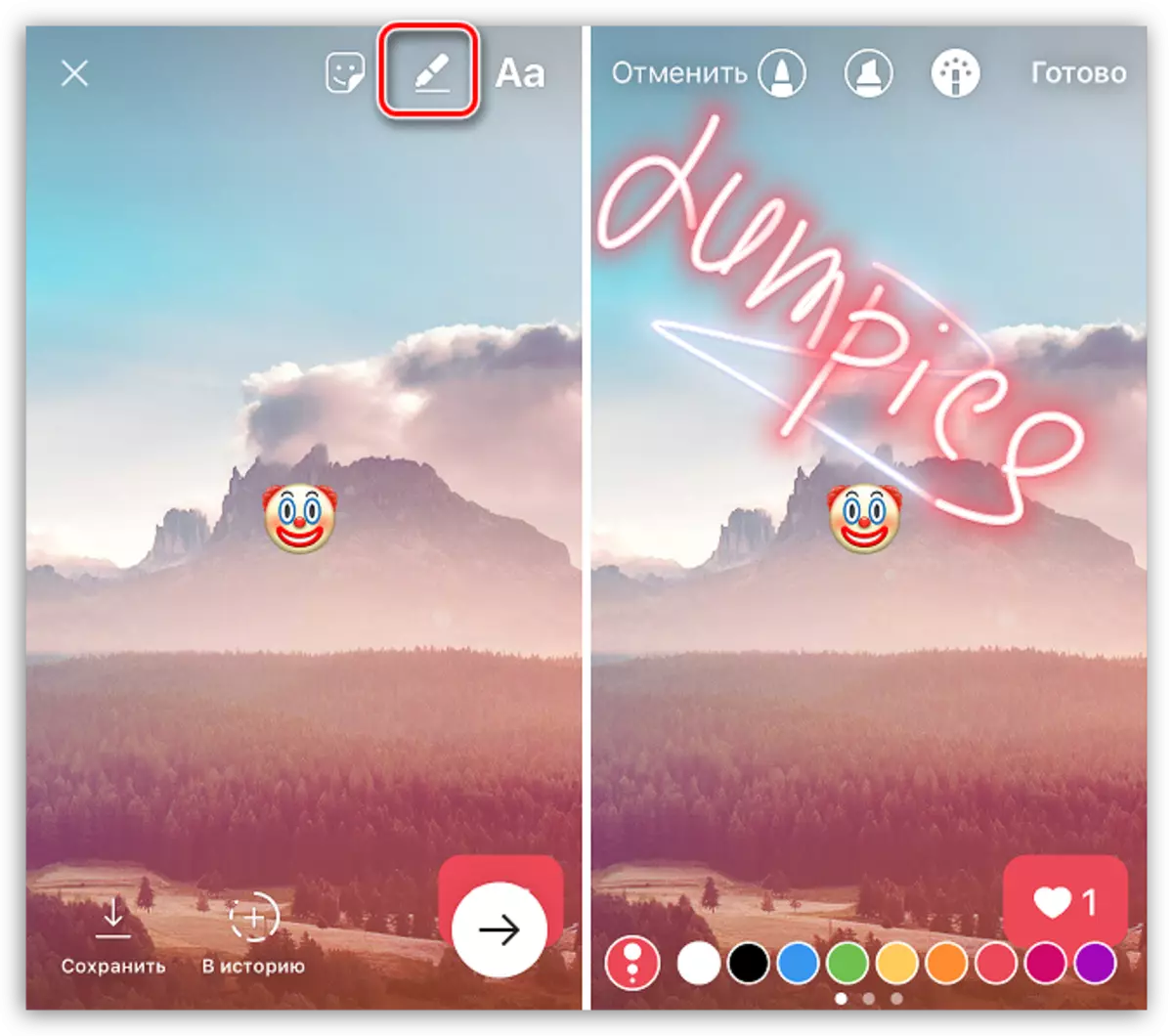
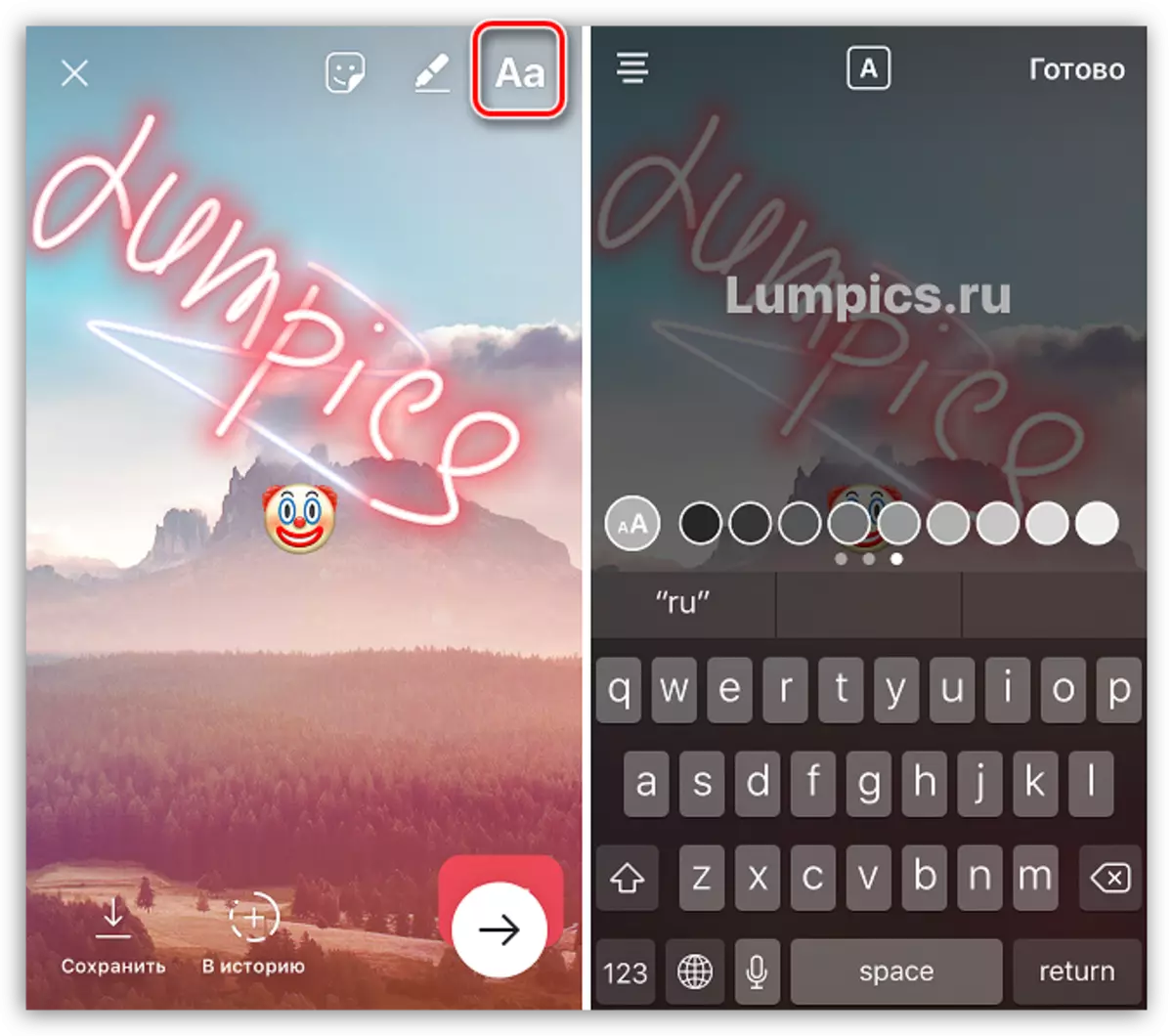
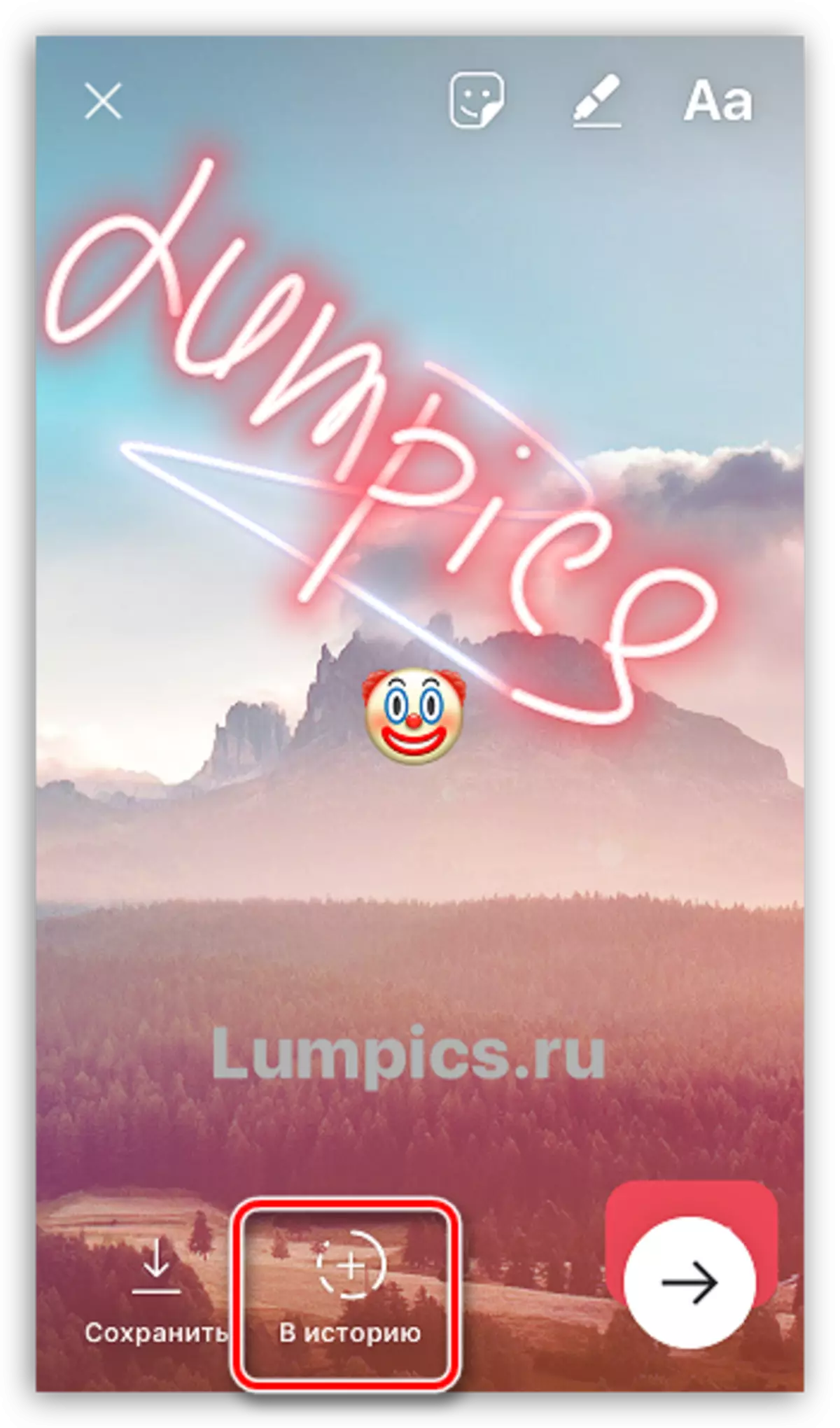
Applicera sekretessinställningar
I händelse av att den skapade historien inte är avsedd för alla användare, men definierade, ger Instagram möjligheten att justera integriteten.
- När historien redan är publicerad, börja titta på den genom att klicka på din avatar på profilsidan eller på den huvudsakliga fliken där din nyhetsband visas.
- I nedre högra hörnet klickar du på Troyatch-ikonen. En ytterligare meny lanseras på skärmen där du måste välja objektet "Story Settings".
- Välj "Dölj mina historier från" Artikel. Listan över abonnenter kommer att visas på skärmen, bland annat du måste lyfta fram dem som kommer att se historien kommer inte att vara tillgänglig.
- Om det behövs kan du i samma fönster konfigurera möjligheten att lägga till kommentarer till din berättelse (de kan lämna alla användare, de abonnenter du är undertecknad, eller ingen kan skriva meddelanden), såväl som om nödvändigt, aktivera den automatiska lagringen av historia i smartphone minne.
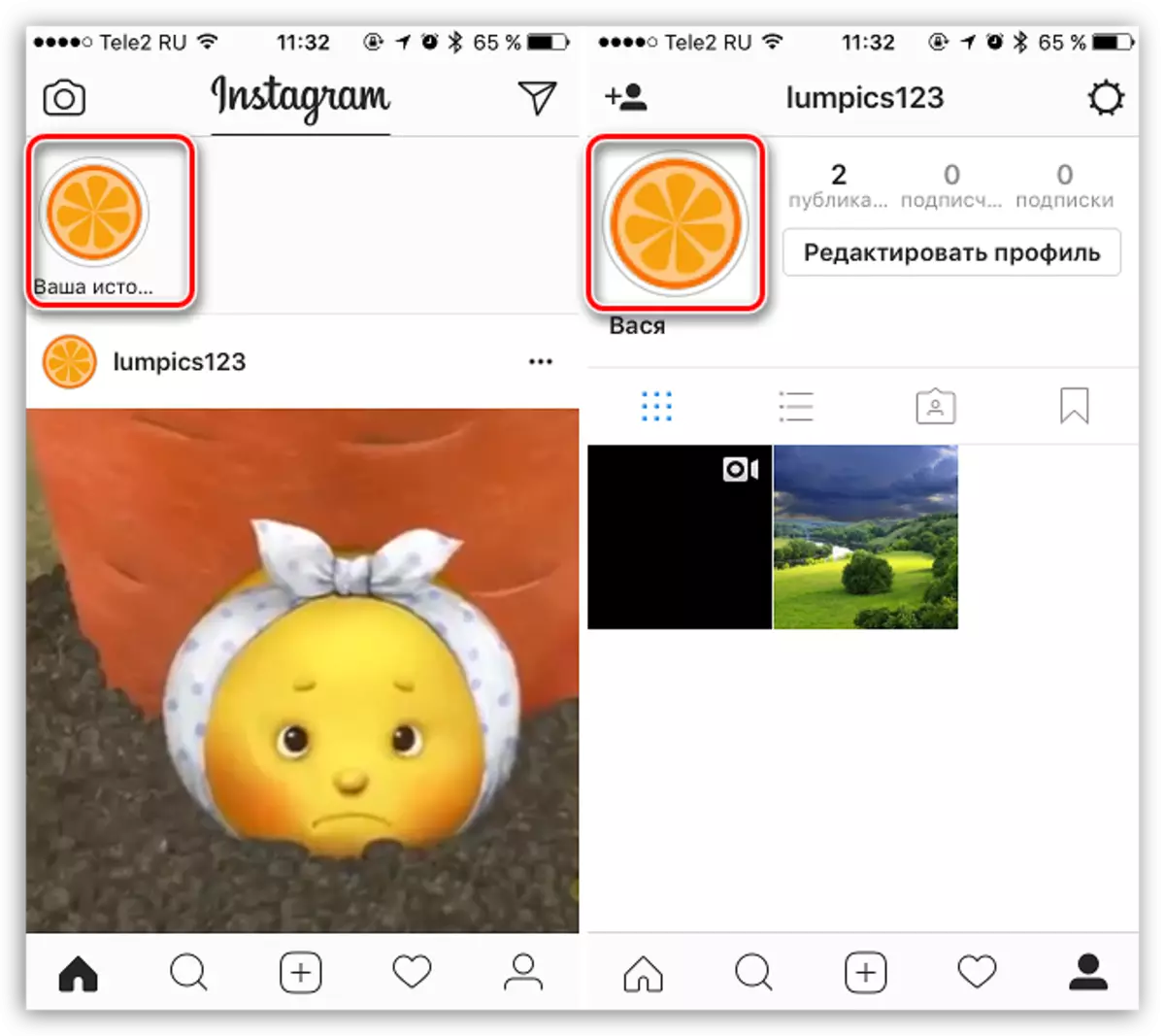
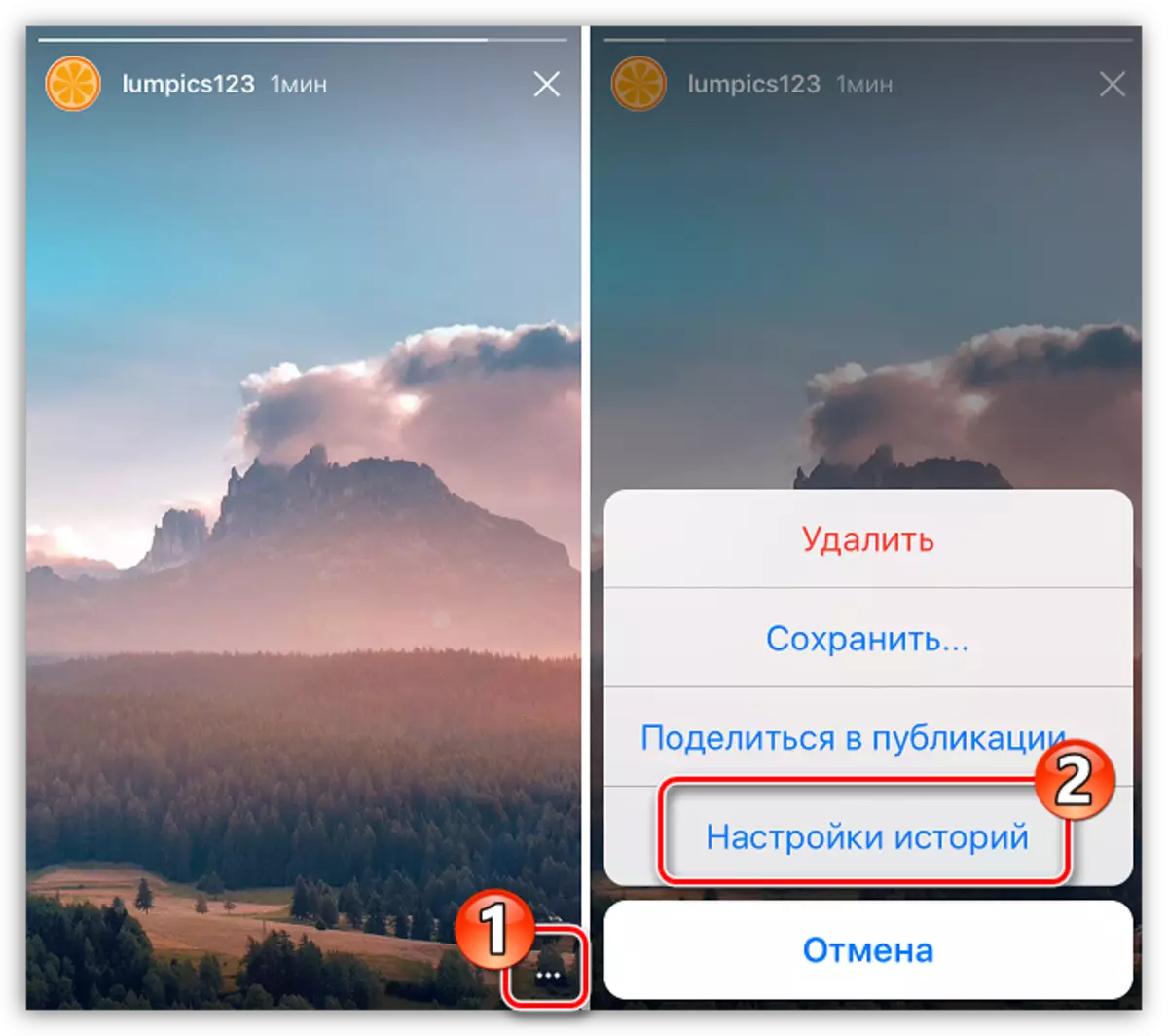
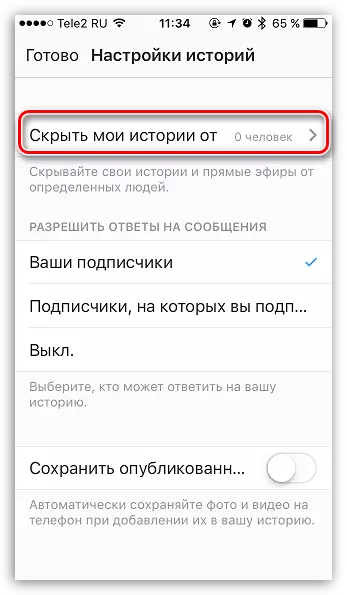
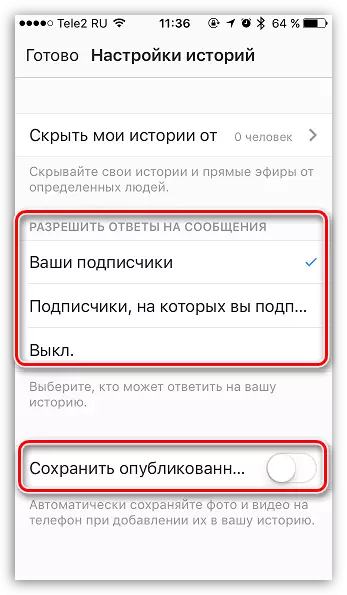
Lägga till ett foto eller en video från historia till publicering
- Om bilden läggs till i historien (det gäller inte videon) för att komma till sidan av din profil, börja visa historik. Vid den tidpunkt då fotot spelas klickar du i nedre högra hörnet på trotch-ikonen och väljer "Dela till publikationer".
- Den vanliga Instagram Editor med ett valt foto kommer att lanseras på skärmen, där du måste slutföra publikationen.
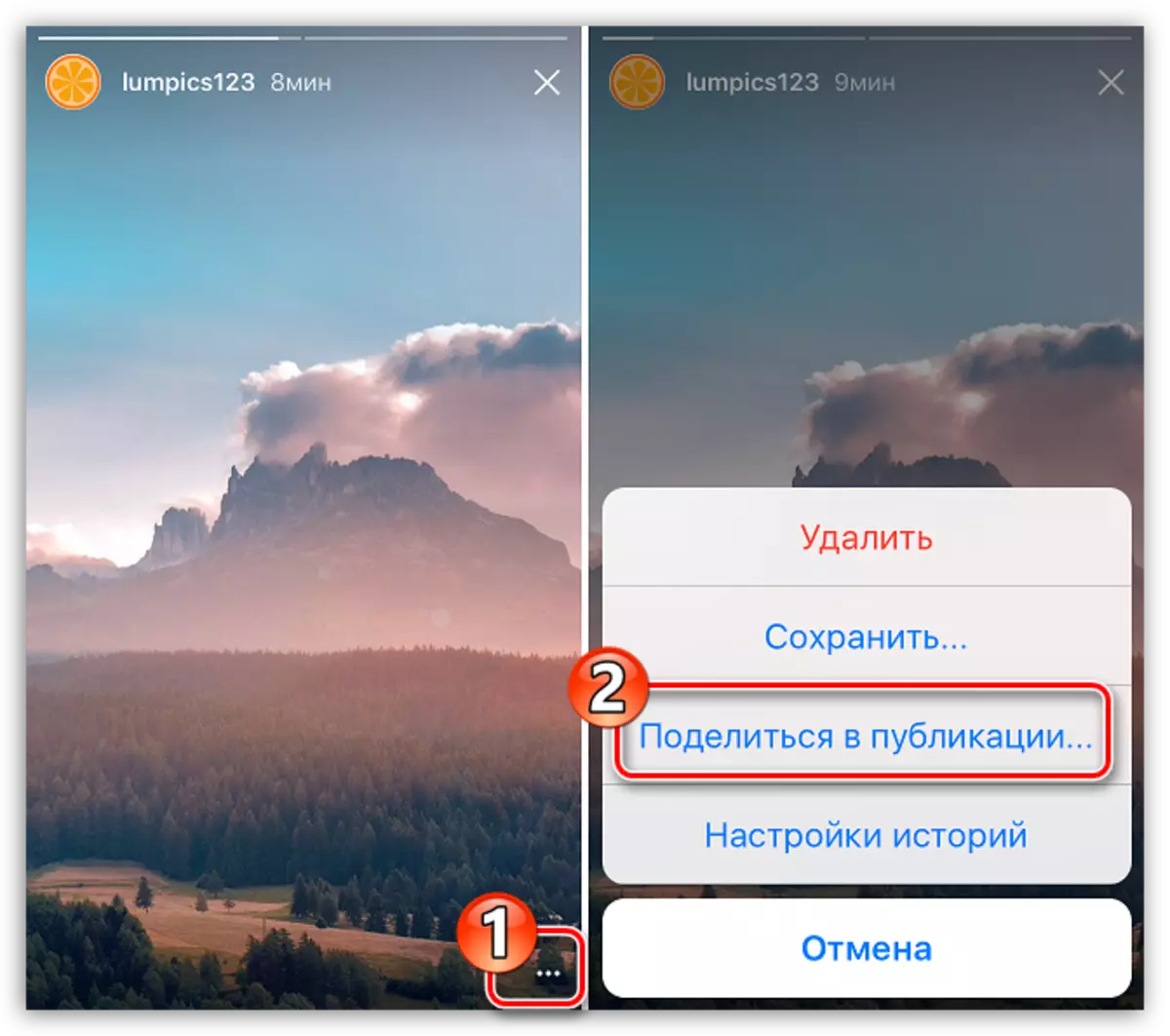
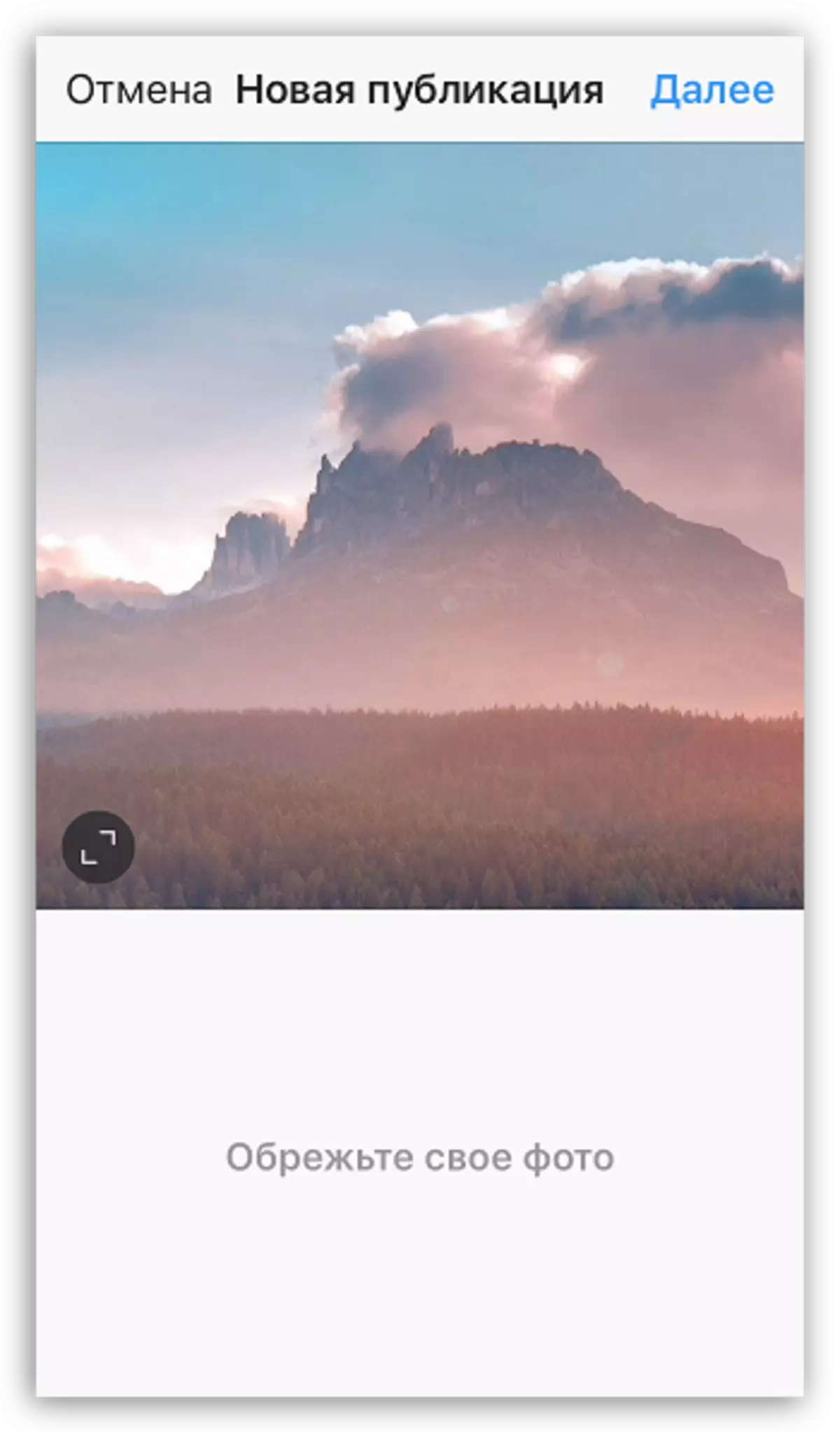
Det här är de viktigaste nyanserna av historiens publicering i Instagram. Det finns inget komplicerat här, så du kan snabbt gå med i processen och oftare behaga våra abonnenter med färska foton och små rullar.
